规莺鬼·2025-06-23 17:53:36阅读10分钟已读24次
**1、Excel的最大列数取决于版本,最新版本支持16384列;2、Excel 2007及以后的版本支持A到XFD共16384列,而2003及更早版本仅支持256列(A到IV);3、对于大数据处理和多维度分析,升级到新版本的Excel是必要的。**以“Excel 2007及以后版本支持16384列”为例,这一提升极大满足了企业和个人对大数据表格的需求,使得在表格内处理更复杂的数据关系成为可能。相比旧版,用户不再受限于256列,可以轻松存储和分析更多维度的信息,从而提升了办公自动化与数据管理效率。此外,简道云零代码开发平台(官网地址:https://s.fanruan.com/prtb3;)等工具还可与Excel集成,实现更智能的数据管理和业务流程自动化。
《excel最多多少列》
一、EXCEL各版本最大列数对比
不同版本的Microsoft Excel支持的最大列数差异明显。如下表所示:
Excel 版本最大行数最大列数列标范围Excel 97-200365,536256A - IVExcel 2007-20191,048,57616,384A - XFDExcel for Microsoft 365/Online1,048,57616,384A - XFD
通过上表可以清晰地看到,从2007版开始,Excel在最大列数上实现了质的飞跃,从256扩展到了16384。这一变化使得数据分析和多维度信息处理能力显著增强。
二、EXCEL新版增加最大列数的意义
新版Excel将最大列数提高至16384带来了多个方面的积极影响:
支持更多的数据字段,适应复杂业务需求;
多维度数据存储与分析更加灵活;
提高企业级应用的数据容量;
支持第三方工具深度集成(如简道云零代码开发平台);
优化大型报表及数据建模操作。
下列表格总结了主要应用场景:
应用场景增加最大列数后的优势财务报表管理可记录更多科目和时间段,实现细致核算销售/市场分析支持更丰富地域、产品线、多变量交叉分析科研实验数据能容纳更多实验参数或测量样本多部门协作各部门独立字段不再受限于旧版单元格数量
三、如何查看当前EXCEL支持的最大列数
若想了解自己所用Excel能支持多少列,可以通过以下步骤操作:
打开任意一个新的工作簿。
点击最右侧滚动条,将视图拖动至最右边。
查看最后一个可见的字母编号(如XFD为第16384列)。
或直接在单元格定位栏输入“XFD1”,若能跳转,则说明当前支持16384列。
或使用VBA代码查询:
Sub MaxColumns()MsgBox Columns.CountEnd Sub
此代码运行后会弹窗提示当前工作簿可用最大的列数量。
四、不同EXCEL版本对功能性的影响
不同版本对实际办公和数据处理有较大影响:
扩展性:新版能导入、更好地兼容各类大型数据库文件(如CSV等)。
性能优化:新版对大量单元格运算做了底层优化,提高运算速度。
兼容性问题:使用新版创建的大型工作簿,在老版打开时会出现截断或丢失部分数据。
宏与插件适配:部分早期宏/插件只兼容老格式文件,需要适配或升级。
下列表格归纳常见功能受限情况:
功能新版表现老版表现数据透视表支持超大源区域区域有限插件/自定义脚本一般需升级匹配新版接口有些仅兼容03前格式文件导出导入支持超大CSV/XLSX导出超限时自动截断
五、大型数据管理与零代码平台优势结合
随着企业数字化转型,对海量、多维度、高频更新的数据处理需求不断增长。虽然新版Excel极大提升了行与列表现力,但对于业务流程自动化、多系统集成以及在线协作等方面,有局限性。这时,零代码开发平台成为理想补充。例如简道云零代码开发平台(官网:https://s.fanruan.com/prtb3;),具有以下优势:
无需编码即可搭建复杂业务系统;
与Excel无缝集成,实现双向同步更新;
提供强大的权限管理、多端协同办公能力;
丰富模板库助力快速落地各类应用场景,如审批流、CRM、人事考勤等。
典型流程如下图所示:
用户将原始或加工后的海量数据,通过API接口或手动方式导入简道云系统。
在简道云内配置自动化流程,比如根据条件触发审批流转、消息提醒等。
系统根据权限,将不同信息推送至关联人员端,实现多部门协同。
所有操作过程均留痕可追溯,同时可定制报表实时预览与下载。
这种模式不仅充分发挥了Excel在结构化批量计算上的优势,还结合了低门槛高效率的信息流通能力,大幅提升整体生产力水平。
六、实际案例解析:如何利用EXCEL+简道云应对复杂管理需求
以某制造企业为例,其原先采用传统Excel台账管理供应链信息。但随着业务发展,供应商种类急剧增加,每月需要统计超过10000个SKU跨1000多个字段的数据。使用老版Excel频繁遇到“超出最大行/列表”的错误,且多部门间文件传递易混乱错漏。
升级至最新版Office后,该企业引进简道云零代码开发平台,用以下方法优化流程:
首先将所有SKU主档字段做成全新结构的大表,每个属性独立为一整栏,总计1400余栏,对应最新Excel无压力支撑。
每月由供应商通过Web端填写并上传资料,系统自动汇总至中心数据库,并同步输出标准模板给采购部复核。
各部门负责人利用简道云自带移动端审批,对异常项目即时推送处理,大幅降低邮件沟通成本。
系统设定权限分级,不同岗位访问不同字段,有效保障敏感信息安全性。
此举不仅解决了历史遗留的问题,还实现了高效的信息流转与准确追溯,有效支撑企业持续扩张下的数据治理需求。
七、注意事项及常见问题解答
尽管新版本极大拓展了容量,但实际操作过程中仍需注意以下几点,以确保体验最佳:
硬件资源消耗:超大体积文件会消耗大量内存与CPU资源,对设备配置要求较高,应避免一次加载全部内容,可考虑分批次拆分文件处理。
建议:只保留必要字段,多余冗余信息建议归档或外迁数据库中保存,提高主操作区性能;
跨软件兼容性问题:部分第三方应用无法识别超长列表格式,应优先选择标准xlsx进行保存;
建议:重要文件保存前可另存为低兼容格式,并做好备份;
在线协作限制:即便最新Office Online也可能因网络原因导致大型文件加载缓慢;
建议:多人编辑建议采用分区拆分+汇总方案,各自编辑子集后合并主表;
权限安全风险:当涉及敏感信息时,要合理设置读取/编辑权限,如采用简道云等平台进行精细化管控;
建议:合理规划组织架构及角色授权策略,并定期审查日志记录防止越权访问;
升级转换风险:旧版xls文件直接转xlsx可能出现公式失效或引用错误问题;
建议:转换前备份原件,并逐步测试公式有效性,如有异常及时修正;
八、小结与行动建议
综上所述,不同版本的Microsoft Excel,其最大可用列表现出巨大差异。最新版Office已全面支持最多16384个字段,为现代企业提供强大的多维度、高容量决策基础。然而,仅靠电子表格已难以满足复杂场景下的信息整合、安全控制要求。因此,推荐广大用户结合像简道云零代码开发平台这类创新工具,实现从单纯“统计”向“智能决策”体系跃迁。实际应用中,请合理评估自身硬件条件以及团队协作方式,有针对性地选择升级路径,并充分挖掘Office新特性的价值,使其真正服务于业务创新和效率提升。
最后推荐:
100+企业管理系统模板免费使用>>>无需下载,在线安装:
https://s.fanruan.com/l0cac
精品问答:
Excel最多支持多少列?
我在使用Excel整理大量数据时,发现列数似乎有限制。我想知道Excel最多可以支持多少列,以便更好地规划我的数据表格布局。
目前,微软Excel的最新版本(如Excel 2016及以后版本)最多支持16,384列,列标从A一直到XFD。这意味着您可以处理非常宽的数据表,但如果需要超过此限制,建议考虑拆分数据或使用数据库工具。
不同版本的Excel最大列数有什么区别?
我听说不同版本的Excel支持的最大列数不一样。作为普通用户,我很想知道具体各个版本之间的差异,这样方便我选择适合我的版本处理大数据。
以下是主要Excel版本对应的最大列数:
Excel版本最大列数Excel 2003及更早版256 (IV)Excel 2007及以后版16,384 (XFD)从Excel 2007开始,微软大幅提升了工作表的规模,使其能处理更多数据,极大提高了办公效率。
如何查看当前Excel工作表中的最大列数?
有时候我不确定自己用的是哪个版本,也不知道当前工作表具体有多少列。我想知道快速查看当前Excel文件最大可用列数的方法,这样避免在输入时出错。
您可以通过以下方法查看当前工作表最大列数:
打开Excel并进入任意工作表。
使用快捷键Ctrl + →(右箭头),光标会跳转到最后一列。
查看该单元格标识,即可得知当前最大列号。
此外,在“文件”->“账户”中查看软件版本,也能帮助判断支持的最大行列限制。
超过Excel最大列限制的数据该如何处理?
我有一个庞大的数据集,超过了Excel默认支持的最大16,384列。我应该怎样处理这些超出限制的数据?有什么推荐的方法或工具吗?
针对超出Excel最大16,384列表格限制的问题,可以考虑以下解决方案:
拆分数据:将宽度过大的数据拆分成多个工作簿或多个Sheet。
使用数据库:例如SQL Server、MySQL等,适合存储和查询超大规模结构化数据。
利用专业大数据工具:如Power BI、Tableau,可连接多种数据源进行分析。
这样不仅避免了软件性能瓶颈,还能提升后续分析效率和准确性。
101
×微信分享
扫描二维码分享到微信